Página inicial > Atualizar > Atualizar o firmware
Atualizar o firmware
- Antes de atualizar o firmware, tem primeiro de instalar o controlador da impressora.
- Não desligue a corrente enquanto estiver a transferir dados ou a atualizar o firmware.
- Se qualquer outra aplicação estiver a ser executada, saia da aplicação.
- Ligue a energia da impressora e ligue o cabo USB.
- Inicie o P-touch Update Software.
- Windows 10/Windows Server 2016/Windows Server 2019:
Clique em ou faça duplo clique no ícone P-touch Update Software no ambiente de trabalho.
- Windows 8.1/Windows Server 2012/Windows Server 2012 R2:
Clique no ícone P-touch Update Software no ecrã Aplicações ou faça duplo clique no ícone P-touch Update Software no ambiente de trabalho.
- Windows 7
Clique em ou faça duplo clique no ícone P-touch Update Software no ambiente de trabalho.
- Clique no ícone Atualização da máquina.
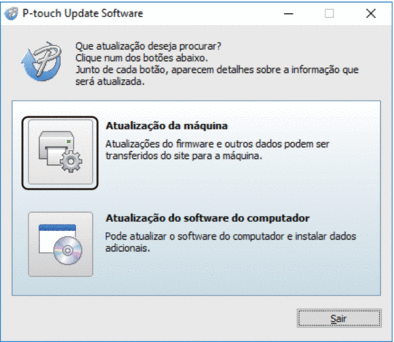
- Selecione a opção Impressora, certifique-se de que a máquina está corretamente ligada e clique em OK.
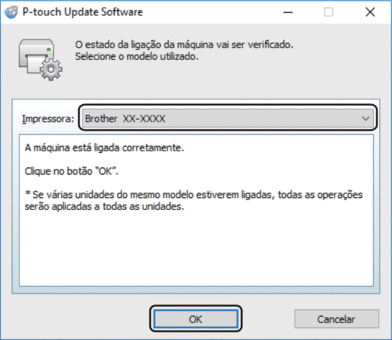
- Selecione a opção de Idioma na lista pendente.
- Marque a caixa de verificação junto ao firmware que pretende atualizar e clique em Transferir.
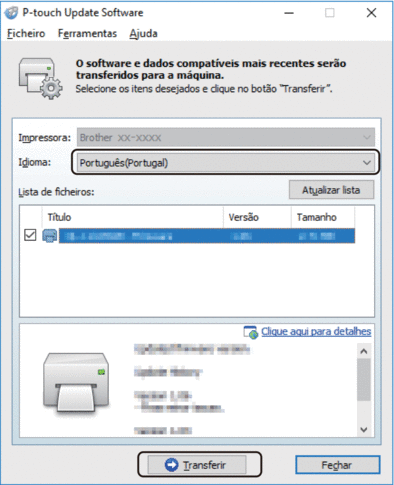
- NOTA
- Não desligue a energia da impressora nem desligue o cabo durante o processo de atualização e a transferência de dados.
- Verifique o conteúdo a atualizar e clique em Iniciar para começar a atualização.
A atualização do firmware tem início.
Esta página foi útil?



